5 τρόποι για να επαναφέρετε τις ρυθμίσεις μηνυμάτων στα τηλέφωνα Samsung Galaxy
Miscellanea / / October 20, 2023
Δεν μπορείτε να λάβετε ή να στείλετε μηνύματα κειμένου στο τηλέφωνό σας Samsung Galaxy; Ή προσαρμόσατε την εφαρμογή Μηνύματα και δεν σας αρέσει τώρα; Μην ανησυχείτε. Μπορείτε εύκολα να επαναφέρετε τις ρυθμίσεις μηνυμάτων στο τηλέφωνο Samsung Galaxy.
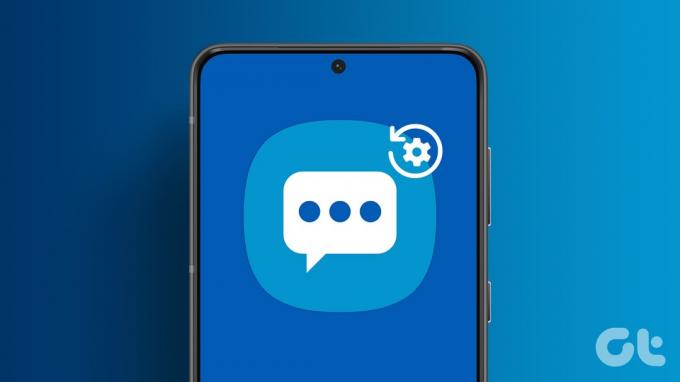
Μπορείτε να επαναφέρετε μια ρύθμιση μεμονωμένου μηνύματος ή όλες τις ρυθμίσεις με μία κίνηση. Καλύψαμε όλους τους τρόπους επαναφοράς των αρχικών ρυθμίσεων μηνυμάτων στο τηλέφωνο Samsung Galaxy.
1. Εκκαθάριση δεδομένων για επαναφορά όλων των ρυθμίσεων
Εάν θέλετε να επαναφέρετε πλήρως τις ρυθμίσεις μηνυμάτων Samsung στις προεπιλεγμένες τιμές τους, πρέπει να το κάνετε διαγράψτε τα δεδομένα της εφαρμογής Samsung Messages.
Πρέπει να σημειωθεί ότι κάτι τέτοιο δεν θα διαγράψει τα μηνύματά σας, αλλά θα επαναφέρει όλες τις προσαρμογές που κάνατε στην εφαρμογή Μηνύματα στις προεπιλεγμένες τιμές. Αυτό περιλαμβάνει προσαρμοσμένο ήχο ειδοποιήσεων, φόντο, προεπισκόπηση ιστού, διαγραφή OTP και άλλες παρόμοιες ρυθμίσεις.
Ακολουθήστε αυτά τα βήματα για να επαναφέρετε τις ρυθμίσεις μηνυμάτων σε τηλέφωνα Samsung Galaxy:
Βήμα 1: Ανοίξτε τις Ρυθμίσεις στο τηλέφωνό σας.
Βήμα 2: Μεταβείτε στις Εφαρμογές και ακολουθήστε τα Μηνύματα.
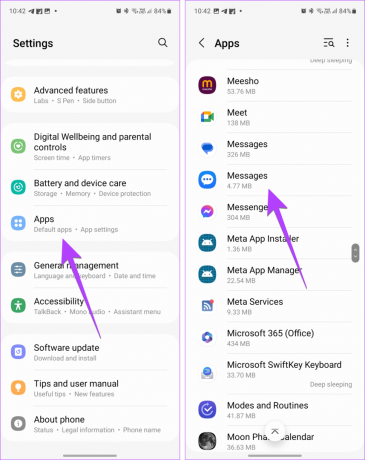
Βήμα 3: Πατήστε στο Storage, ακολουθούμενο από το Clear data. Θα εμφανιστεί ένα αναδυόμενο παράθυρο επιβεβαίωσης. Πατήστε Διαγραφή για να επαναφέρετε τις ρυθμίσεις μηνυμάτων κειμένου.

Υπόδειξη: Ορισμένα τηλέφωνα Samsung Galaxy διαθέτουν προεγκατεστημένη την εφαρμογή Google Messages. Αν εσύ χρησιμοποιήστε την εφαρμογή Google Messages αντί του Samsung Messages, επιλέξτε την εφαρμογή Google Messages στο βήμα 2 αντί για την εφαρμογή Samsung.
2. Επαναφορά φόντου δωματίου συνομιλίας
Εάν έχετε προσαρμόσει το φόντο του δωματίου συνομιλίας στην εφαρμογή μηνυμάτων, ακολουθήστε τα παρακάτω βήματα για να το επαναφέρετε στην προεπιλογή:
Βήμα 1: Στην εφαρμογή Samsung Messages, ανοίξτε το chat room του οποίου το φόντο συνομιλίας θέλετε να επαναφέρετε στην προεπιλογή.
Βήμα 2: Πατήστε στο εικονίδιο με τις τρεις κουκκίδες και επιλέξτε Προσαρμογή δωματίου συνομιλίας.

Βήμα 3: Πατήστε Επαναφορά στο επάνω μέρος. Θα εμφανιστεί ένα αναδυόμενο παράθυρο επιβεβαίωσης. Πατήστε Επαναφορά για να επαναφέρετε την εμφάνιση του chat room στην προεπιλογή.
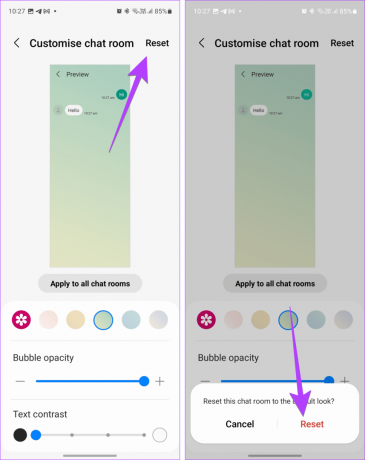
Βήμα 4: Εάν έχετε εφαρμόσει το προσαρμοσμένο φόντο σε όλα τα νήματα συνομιλίας, διαγράψτε τα δεδομένα της εφαρμογής Μηνύματα για να επαναφέρετε το φόντο όλων των συνομιλιών.
Υπόδειξη: Δείτε άλλα καλές ρυθμίσεις μηνυμάτων κειμένου στη Samsung.
3. Επαναφορά καρφιτσωμένων μηνυμάτων
Η Samsung σάς επιτρέπει να αλλάξετε τη σειρά των καρφιτσωμένων μηνυμάτων στην εφαρμογή Μηνύματα. Ωστόσο, εάν θέλετε να επαναφέρετε την προεπιλεγμένη σειρά όπου τα καρφιτσωμένα μηνύματα διατηρούνται με τη σειρά που στάλθηκαν ή ελήφθησαν, μπορείτε να επαναφέρετε τη σειρά των καρφιτσωμένων μηνυμάτων όπως φαίνεται παρακάτω:
Βήμα 1: Ανοίξτε την εφαρμογή Samsung Messages στο τηλέφωνό σας.
Βήμα 2: Πατήστε στο εικονίδιο με τις τρεις κουκκίδες στο επάνω μέρος και επιλέξτε Αναδιάταξη καρφιτσωμένων.

Βήμα 3: Πατήστε το κουμπί Επαναφορά στο επάνω μέρος για να επιστρέψετε στην προεπιλεγμένη σειρά.
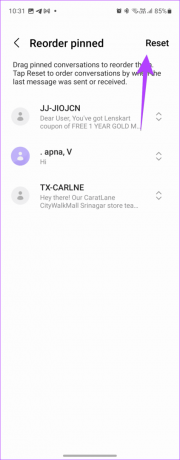
Εάν έχετε ορίσει έναν προσαρμοσμένο ήχο ειδοποίησης για μια επαφή, μπορείτε εύκολα να επιστρέψετε στον αρχικό ήχο, όπως φαίνεται παρακάτω:
Βήμα 1: Ανοίξτε το νήμα μηνυμάτων του ατόμου στην εφαρμογή Samsung Messages.
Βήμα 2: Πατήστε το εικονίδιο με τις τρεις κουκκίδες και επιλέξτε Ήχος ειδοποίησης.

Βήμα 3: Επιλέξτε την επιλογή Προεπιλεγμένος ήχος ειδοποίησης.

Υπόδειξη: Μάθε πως να ορίστε προσαρμοσμένο ήχο ειδοποίησης για διαφορετικές εφαρμογές σε τηλέφωνα Samsung Galaxy.
5. Επαναφορά ρυθμίσεων δικτύου
Αν εσύ δεν μπορεί να στείλει μηνύματα κειμένου, ειδικά τα μηνύματα MMS ή RCS, η επαναφορά των ρυθμίσεων δικτύου θα βοηθήσει. Αυτό θα βοηθήσει επίσης αν δεν μπορείτε να λάβετε μηνύματα κειμένου στο τηλέφωνό σας Samsung. Να θυμάστε ότι η επαναφορά των ρυθμίσεων δικτύου θα επαναφέρει τις ρυθμίσεις Wi-Fi, δεδομένων κινητής τηλεφωνίας και Bluetooth στις αρχικές τους τιμές.
Βήμα 1: Στο τηλέφωνό σας Samsung Galaxy, μεταβείτε στις Ρυθμίσεις, ακολουθούμενες από Γενική διαχείριση > Επαναφορά.

Βήμα 2: Πατήστε Επαναφορά ρυθμίσεων δικτύου και στη συνέχεια Επαναφορά ρυθμίσεων.
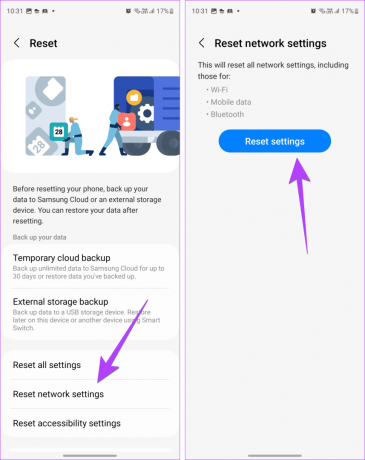
Υπόδειξη: Μάθε πως να απενεργοποιήστε το RCS στη Samsung.
Μπόνους #1: Αλλαγή αριθμού κέντρου μηνυμάτων σε τηλέφωνα Samsung Galaxy
Βήμα 1: Στην εφαρμογή Samsung Messages, πατήστε το εικονίδιο με τις τρεις κουκκίδες και επιλέξτε Ρυθμίσεις.

Βήμα 2: Πατήστε στο More Settings και στη συνέχεια Μηνύματα κειμένου.

Βήμα 3: Πατήστε στον αριθμό του Κέντρου μηνυμάτων και πληκτρολογήστε τον νέο αριθμό.
Μπορείτε να λάβετε τον αριθμό του κέντρου μηνυμάτων για τον πάροχο υπηρεσιών κινητής τηλεφωνίας σας από την εξυπηρέτηση πελατών ή τον ιστότοπό του.

Μπόνους #2: Αλλάξτε την Προεπιλεγμένη εφαρμογή Μηνύματα (SMS) στη Samsung
Ακολουθήστε αυτά τα βήματα για να αλλάξετε την προεπιλεγμένη εφαρμογή μηνυμάτων στα τηλέφωνα Samsung Galaxy:
Βήμα 1: Ανοίξτε τις Ρυθμίσεις στο τηλέφωνο Samsung Galaxy.
Βήμα 2: Μεταβείτε στις Εφαρμογές, ακολουθούμενη από Επιλογή προεπιλεγμένων εφαρμογών.

Βήμα 3: Πατήστε στην εφαρμογή SMS και επιλέξτε την εφαρμογή που θέλετε να ορίσετε ως τη νέα προεπιλεγμένη εφαρμογή ανταλλαγής μηνυμάτων.

Υπόδειξη: Μάθε πως να αλλάξτε άλλες προεπιλεγμένες εφαρμογές στο Android.
Απόκρυψη μηνυμάτων
Με αυτόν τον τρόπο μπορείτε να επαναφέρετε τις ρυθμίσεις στην εφαρμογή μηνυμάτων Samsung. Μόλις η υπηρεσία ανταλλαγής μηνυμάτων επανέλθει σε καλό δρόμο, μάθετε πώς να το κάνετε δημιουργήστε ομαδικά κείμενα στη Samsung. Επίσης, να ξέρεις πώς να απόκρυψη περιεχομένου μηνύματος στην οθόνη κλειδώματος.
Τελευταία ενημέρωση στις 18 Οκτωβρίου 2023
Το παραπάνω άρθρο μπορεί να περιέχει συνδέσμους συνεργατών που βοηθούν στην υποστήριξη της Guiding Tech. Ωστόσο, δεν επηρεάζει τη συντακτική μας ακεραιότητα. Το περιεχόμενο παραμένει αμερόληπτο και αυθεντικό.

Γραμμένο από
Mehvish Mushtaq είναι μηχανικός υπολογιστών στο πτυχίο. Η αγάπη της για το Android και τα gadget την έκαναν να αναπτύξει την πρώτη εφαρμογή Android για το Κασμίρ. Γνωστή ως Dial Kashmir, κέρδισε το διάσημο βραβείο Nari Shakti από τον Πρόεδρο της Ινδίας για το ίδιο. Γράφει για την τεχνολογία για 6+ χρόνια και οι αγαπημένοι της κλάδοι περιλαμβάνουν οδηγούς, επεξηγήσεις, συμβουλές και κόλπα για Android, iOS/iPadOS, μέσα κοινωνικής δικτύωσης και εφαρμογές ιστού. Μπορείτε επίσης να βρείτε τις αναρτήσεις της στα MakeTechEasier, TechWiser και NerdsChalk.



